Dvd menu language, Subtitle display, Selecting ‘other’ languages – Pioneer DVR-520H User Manual
Page 100: The initial setup menu 13
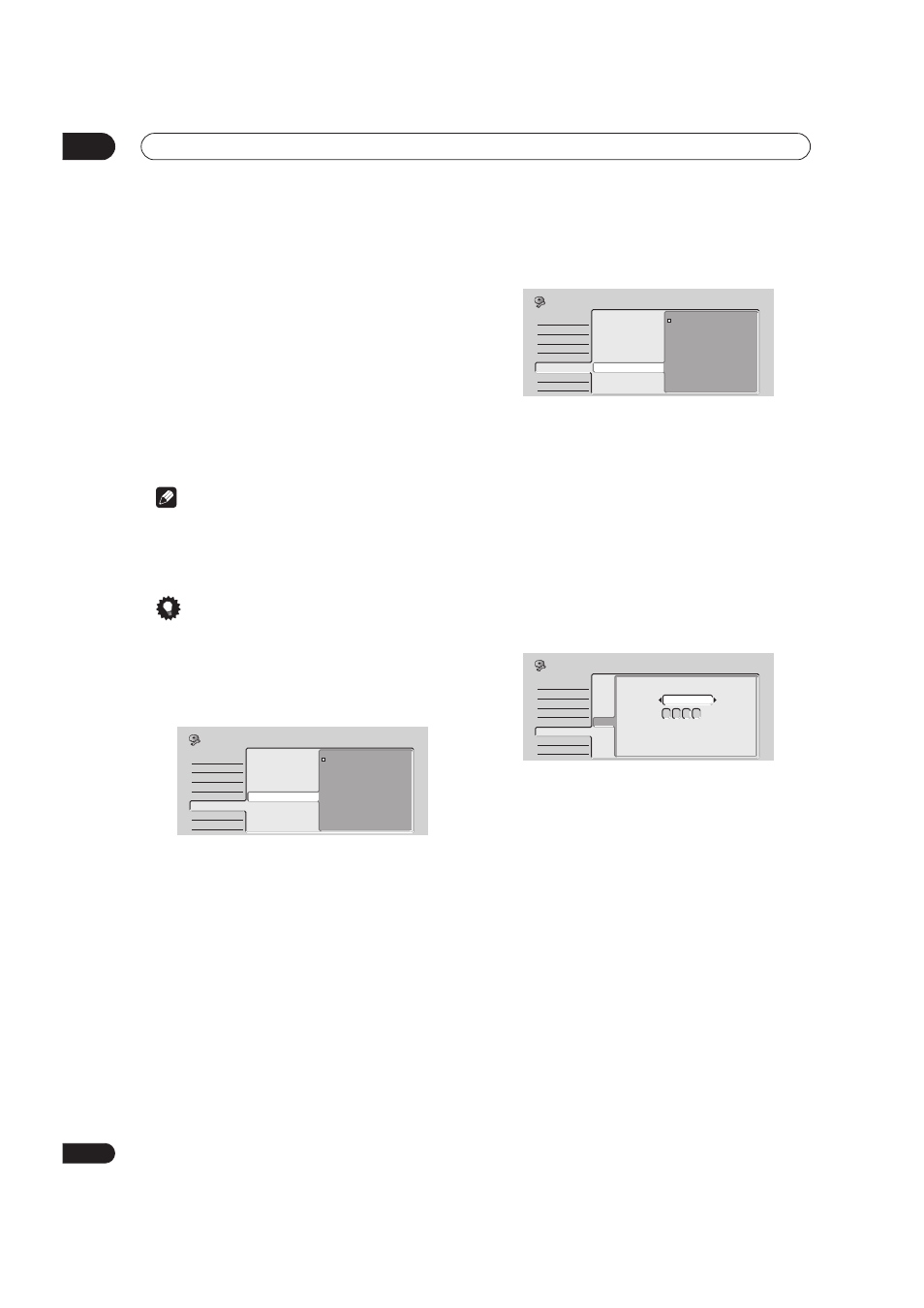
The Initial Setup menu
13
100
En
When set to
On, the recorder selects the default audio
language on a DVD disc (French dialog for a French
movie, for example), and displays subtitles in your
preferred subtitle language only if that is set to
something different. In other words, movies in your native
language won’t have any subtitles, while foreign
language movies will be shown with subtitles.
Set to
Off to have the recorder play discs strictly
according to your
Audio Language and Subtitle
Language settings.
For
Auto Language to work, the Audio Language and
Subtitle Language settings must be the same—see
Audio Language on page 99 and Subtitle Language on
page 99.
Note
• Even when set to
On, Auto Language may not work
with some discs. In this case, set the audio and
subtitle languages using the
AUDIO and SUBTITLE
buttons.
Tip
• You can still switch audio and subtitle languages on
playback using the
AUDIO and SUBTITLE buttons.
DVD Menu Language
• Default setting:
w/Subtitle Language
Some multilingual discs have disc menus in several
languages. This setting specifies in which language the
disc menus should appear. Leave on the default setting
for menus to appear in the same language as your
Subtitle Language—see Subtitle Language on page 99.
Choose
Other if you want to specify a language other
than English or French (see Selecting ‘Other’ languages
below).
Subtitle Display
• Default setting:
On
When set to
On, the recorder displays subtitles
according to the
Subtitle Language and Auto
Language settings. Set to Off to switch subtitles off
altogether (although you may find that some discs
override this setting). Set to
Assist Subtitle to have the
recorder display the extra assistive subtitles recorded on
to some DVD discs.
Selecting ‘Other’ languages
1
Select ‘Other’ from the language list.
This option appears in the settings for DVD Menu
Language, Audio Language, and Subtitle Language.
2
Select the language you want.
• Select by language name: Use the
/
(cursor left/
right) buttons to change the language.
• Select by code number: Press
(cursor down) then
use the number buttons to enter the four-digit
language code.
See Language code list on page 113 for a list of available
languages and corresponding codes.
3
Press ENTER to confirm and exit the screen.
Basic
Tuner
Video Out
Audio In
Audio Out
Language
Recording
Playback
OSD Language
Audio Language
Subtitle Language
Auto Language
DVD Menu Language
Subtitle Display
w/Subtitle Language
English
French
Other
Initial Setup
Basic
Tuner
Video Out
Audio In
Audio Out
Language
Recording
Playback
OSD Language
Audio Language
Subtitle Language
Auto Language
DVD Menu Language
Subtitle Display
On
Off
Assist Subtitle
Initial Setup
Basic
Tuner
Video Out
Audio In
Audio Out
Language
Recording
Playback
OSD Language
Audio Language
Subtitle Language
Auto Language
DVD Menu Language
Subtitle Display
DVD Menu Language
DVD Menu Language
English
0 5 1 4
Language
Number
Initial Setup
